Autors:
Frank Hunt
Radīšanas Datums:
14 Martā 2021
Atjaunināšanas Datums:
1 Jūlijs 2024
![[Razvoj Android Aplikacija za Početnike] Mini kalkulator#6](https://i.ytimg.com/vi/e06Vc1wU92s/hqdefault.jpg)
Saturs
Visual Basic 6.0 ir Microsoft izstrādāta programmēšanas valoda, kuru iesācējiem nemaz nav tik grūti iemācīties un pielietot, kā arī noderīga pieredzējušiem programmētājiem. Lai gan Microsoft to vairs neatbalsta, šajā valodā joprojām darbojas tūkstošiem lietojumprogrammu, un daudzas citas tiek izstrādātas. Šī rokasgrāmata parādīs, kā Visual Basic 6.0 izveidot vienkāršu kalkulatoru.
Lai soli
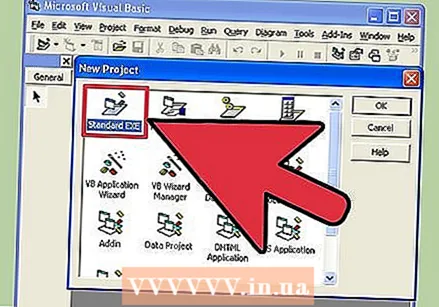 Atveriet Visual Basic 6.0 un izveidojiet jaunu Standarta EXE projekts Ieslēgts. Standarta EXE projekti nodrošina jums dažas komandas un rīkus, kas var būt noderīgi vienkāršu un sarežģītāku programmu izstrādē.
Atveriet Visual Basic 6.0 un izveidojiet jaunu Standarta EXE projekts Ieslēgts. Standarta EXE projekti nodrošina jums dažas komandas un rīkus, kas var būt noderīgi vienkāršu un sarežģītāku programmu izstrādē. - Jūs varat arī izvēlēties vienu VB Enterprise Edition projekts ar kuru jums ir daudz vairāk rīku, ar kuriem strādāt. Tomēr iesācēju programmētājam ieteicams izvēlēties Standard EXE Project.
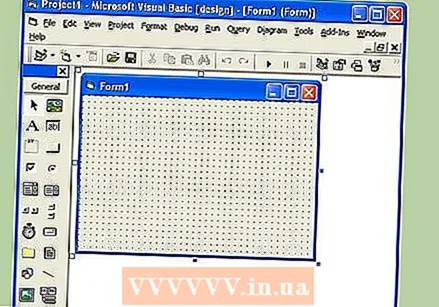 Izprotiet projekta logu. Ekrāna vidū atradīsit lodziņu ar daudziem punktiem. Šī ir jūsu forma. Veidlapa ir vieta, kur ievietosiet dažādus elementus (komandu pogas, attēlus, tekstlodziņus utt.) Savai programmai.
Izprotiet projekta logu. Ekrāna vidū atradīsit lodziņu ar daudziem punktiem. Šī ir jūsu forma. Veidlapa ir vieta, kur ievietosiet dažādus elementus (komandu pogas, attēlus, tekstlodziņus utt.) Savai programmai. - Ekrāna kreisajā pusē atradīsit izvēlni ar rīkiem. Šie rīki satur dažādus iepriekš noteiktus programmas elementus. Šos elementus varat ievilkt savā formā.
- Veidlapas izkārtojumu atradīsit apakšējā labajā stūrī. Tas nosaka, kur jūsu programma tiks parādīta ekrānā, kad projekts būs pabeigts un izpildīts.
- Pa vidu, labajā pusē, atradīsit lodziņu Rekvizīti ar katra veidlapas elementa īpašībām. To var izmantot, lai mainītu dažādas īpašības. Ja nav atlasīts neviens elements, tiek parādītas formas īpašības.
- Augšējā labajā stūrī jūs atradīsit projekta pētnieku. Tas parāda dažādus dizainus - formas, kas ir daļa no projekta.
- Ja trūkst vienas no šīm lodziņām, varat to pievienot, galvenajā izvēlnē noklikšķinot uz pogas "Skatīt".
 Velciet etiķeti uz veidlapas un nomainiet etiķetes tekstu uz "Ievadiet pirmo numuru".
Velciet etiķeti uz veidlapas un nomainiet etiķetes tekstu uz "Ievadiet pirmo numuru".- Etiķetes tekstu var mainīt, izmantojot dialoglodziņu Rekvizīti.
 Izveidojiet tekstlodziņu pa labi no pirmās etiķetes. Izdzēsiet visu tekstu, kas tiek parādīts tekstlodziņā, notīrot rekvizītu lauku “Teksts”.
Izveidojiet tekstlodziņu pa labi no pirmās etiķetes. Izdzēsiet visu tekstu, kas tiek parādīts tekstlodziņā, notīrot rekvizītu lauku “Teksts”.  Izveidojiet citu etiķeti un mainiet tās tekstu uz "Ievadiet otro numuru" un izveidojiet citu tekstlodziņu pa labi no tā.
Izveidojiet citu etiķeti un mainiet tās tekstu uz "Ievadiet otro numuru" un izveidojiet citu tekstlodziņu pa labi no tā. Velciet četras komandu pogas zem šīm divām etiķetēm. Mainiet šo komandu pogu tekstu attiecīgi uz "Pievienot", "Atņemt", "Reizināt", "Dalīt".
Velciet četras komandu pogas zem šīm divām etiķetēm. Mainiet šo komandu pogu tekstu attiecīgi uz "Pievienot", "Atņemt", "Reizināt", "Dalīt".  Izveidojiet citu etiķeti ar tekstu "Rezultāts" un tekstlodziņu pa labi no tā un zem četrām komandu pogām. Šis tekstlodziņš tiks izmantots, lai parādītu rezultātu. Tas pabeidz jūsu dizainu.
Izveidojiet citu etiķeti ar tekstu "Rezultāts" un tekstlodziņu pa labi no tā un zem četrām komandu pogām. Šis tekstlodziņš tiks izmantots, lai parādītu rezultātu. Tas pabeidz jūsu dizainu.  Lai sāktu kodēšanu, projekta pārlūkprogrammā noklikšķiniet uz veidlapas un pēc tam atlasiet pogu kreisajā malā. Tiek atvērts šifrēšanas ekrāns.
Lai sāktu kodēšanu, projekta pārlūkprogrammā noklikšķiniet uz veidlapas un pēc tam atlasiet pogu kreisajā malā. Tiek atvērts šifrēšanas ekrāns. - Noklikšķiniet uz nolaižamā lodziņa šifrēšanas ekrāna augšējā kreisajā stūrī. Noklikšķiniet uz visām komandām (Command1, "Command2" utt.) Pa vienam, lai kodēšanas pārskats būtu redzams kodēšanas ekrānā.
 Paziņojiet mainīgos. Ievadiet sekojošo:
Paziņojiet mainīgos. Ievadiet sekojošo: - Dim a, b, r kā dubultā
- a ir ievadītā vērtība pirmajā tekstlodziņā, b ir vērtība, kas ievadīta otrajā tekstlodziņā un O ir rezultāts. Varat izmantot arī citus mainīgos.
 Ievadiet komandas Pievienot komandu (Command1) kodu. Kods ir šāds:
Ievadiet komandas Pievienot komandu (Command1) kodu. Kods ir šāds: - Privāta apakškomanda1_Click ()
a = Val (Teksts1. Teksts)
b = Val (2. teksts. Teksts)
r = a + b
Teksts 3. Teksts = r
Beigu apakšnodaļa
- Privāta apakškomanda1_Click ()
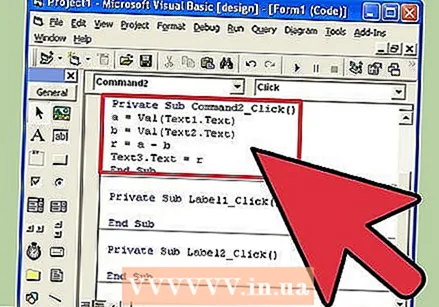 Kodējiet komandu Subtract ("Command2"). Kods ir šāds:
Kodējiet komandu Subtract ("Command2"). Kods ir šāds: - Privāta apakškomanda2_Click ()
a = Val (Teksts1. Teksts)
b = Val (2. teksts. Teksts)
r = a - b
Teksts 3. Teksts = r
Beigu apakšnodaļa
- Privāta apakškomanda2_Click ()
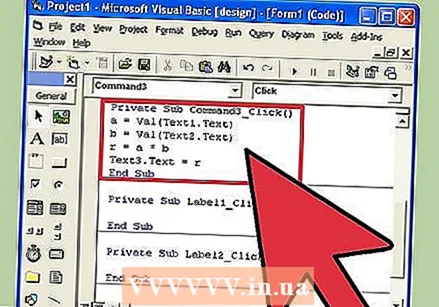 Kods reizināt (3. komanda). Kods ir šāds:
Kods reizināt (3. komanda). Kods ir šāds: - Privāta apakškomanda3_Click ()
a = Val (Teksts1. Teksts)
b = Val (2. teksts. Teksts)
r = a * b
Teksts 3. Teksts = r
Beigu apakšnodaļa
- Privāta apakškomanda3_Click ()
 Šifrēt koplietošanu (4. komanda). Kodēšana ir šāda:
Šifrēt koplietošanu (4. komanda). Kodēšana ir šāda: - Privāta apakškomanda4_Click ()
a = Val (Teksts1. Teksts)
b = Val (2. teksts. Teksts)
r = a / b
Teksts 3. Teksts = r
Beigu apakšgrupa
- Privāta apakškomanda4_Click ()
 Lai palaistu programmu, noklikšķiniet uz pogas Sākt vai nospiediet taustiņu F5.
Lai palaistu programmu, noklikšķiniet uz pogas Sākt vai nospiediet taustiņu F5.- Pārbaudiet visus uzdevumus un pārliecinieties, vai jūsu programma darbojas.
 Saglabājiet savu projektu un veidlapu. Izveidojiet savu projektu un saglabājiet to kā .exefailu datorā. Palaidiet to, kad vien vēlaties!
Saglabājiet savu projektu un veidlapu. Izveidojiet savu projektu un saglabājiet to kā .exefailu datorā. Palaidiet to, kad vien vēlaties!
Padomi
- Pievienojiet krāsas formas un teksta lodziņiem, izmantojot dialoglodziņu Rekvizīti!
- Uzziniet, kā atkļūdot programmas, ja rodas kļūda.
- Jūs varat izveidot dažādas vienkārša kalkulatora variācijas. Pēc izvēles komandu pogu vietā izmantojiet saraksta lodziņu.



